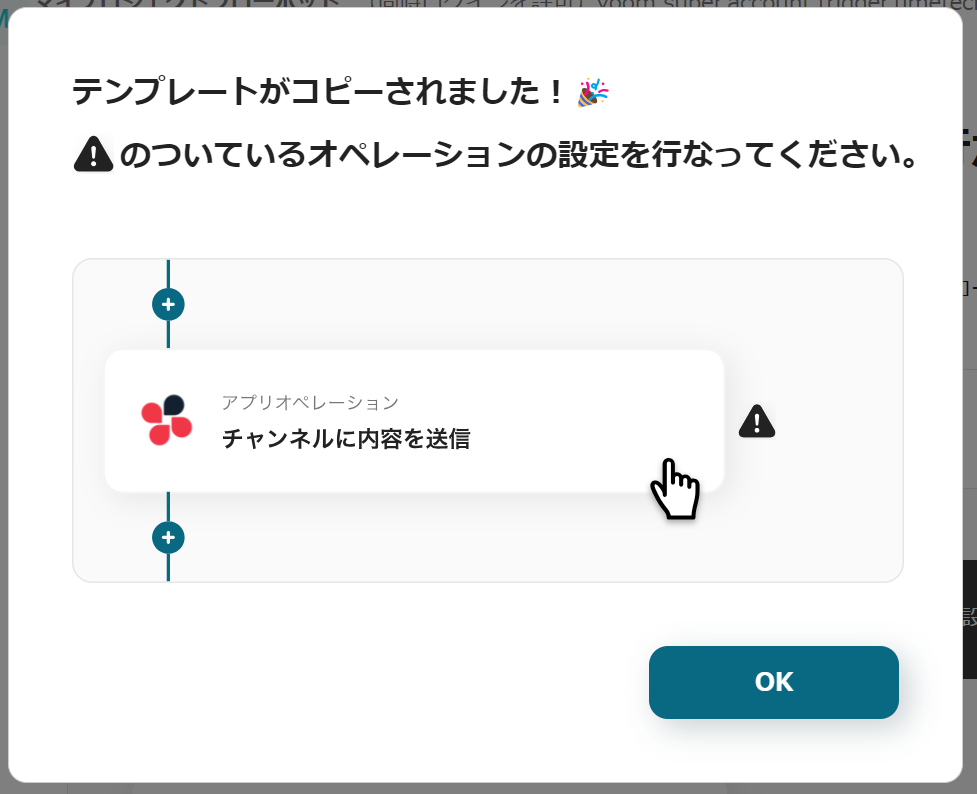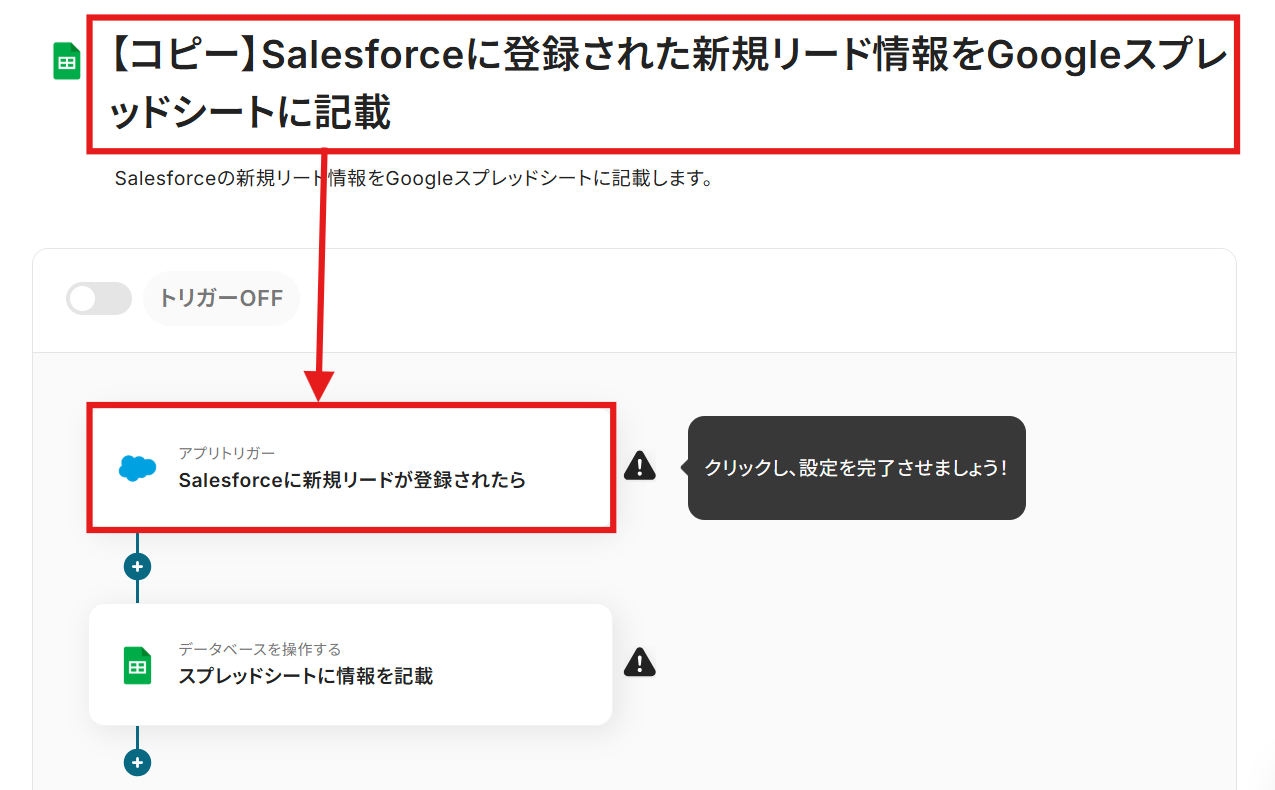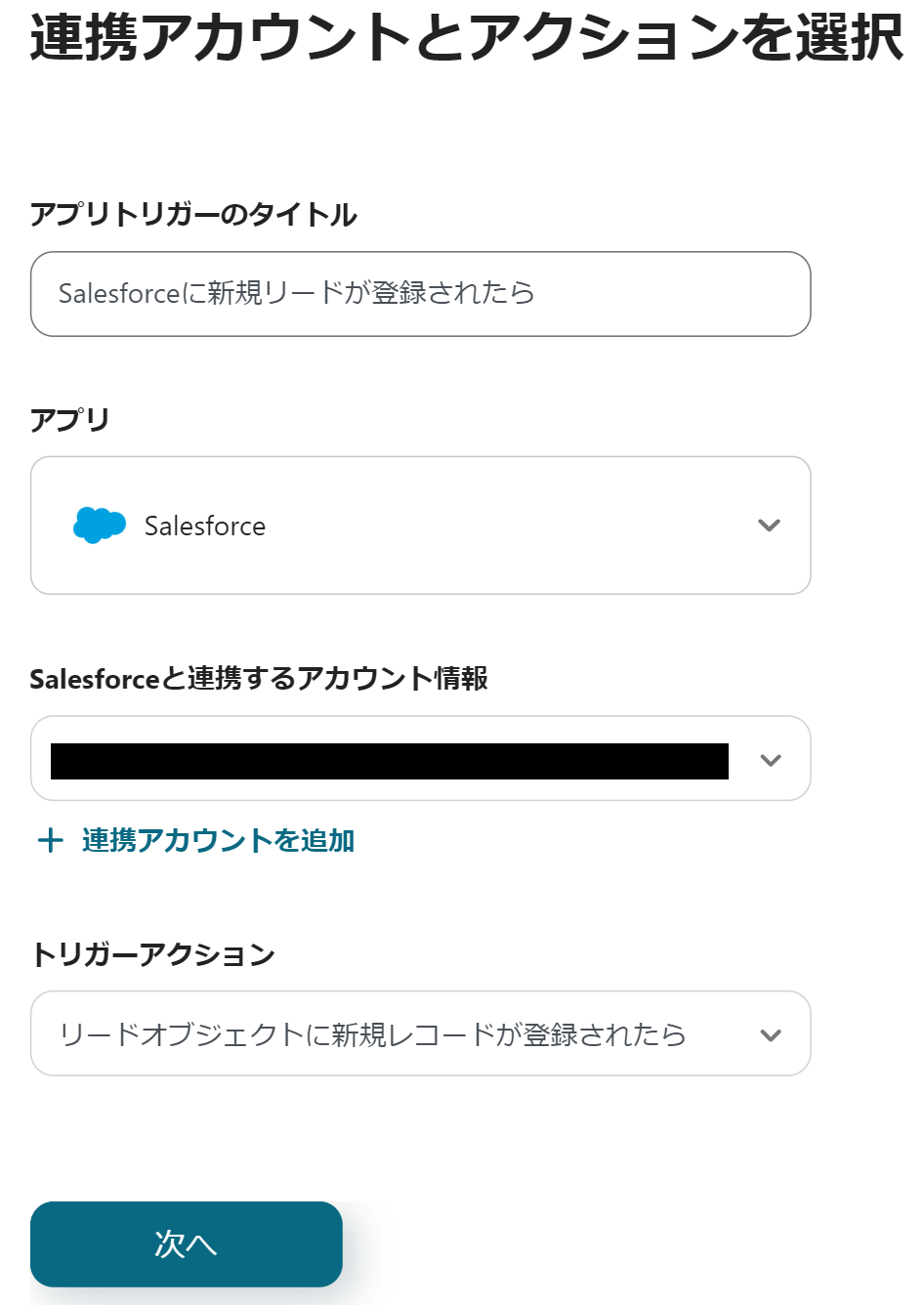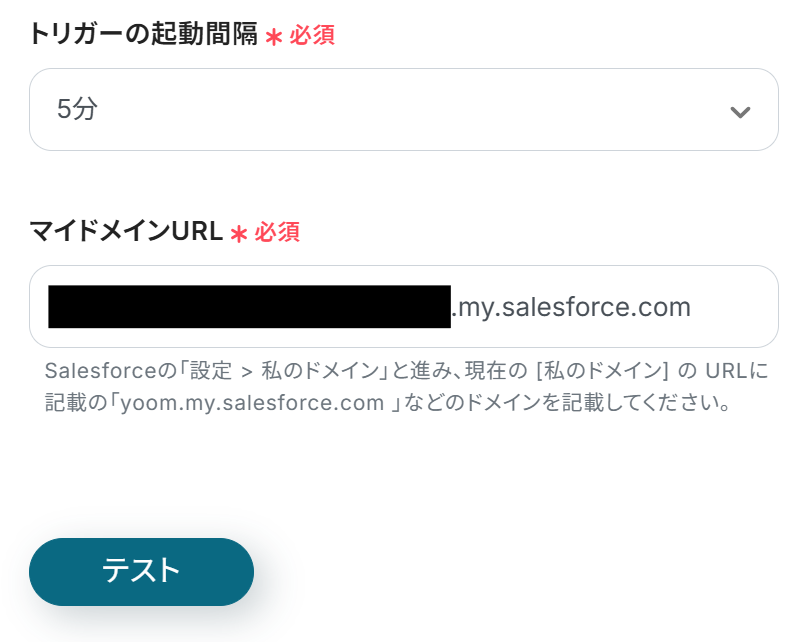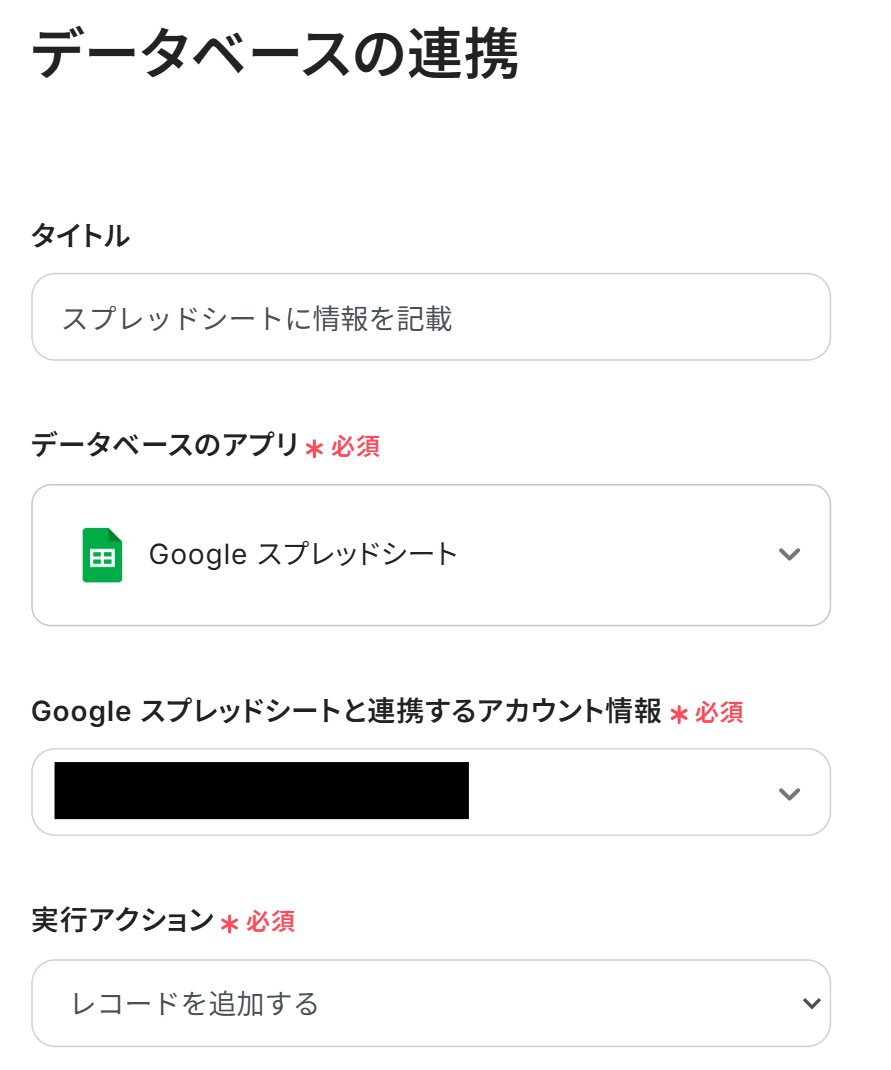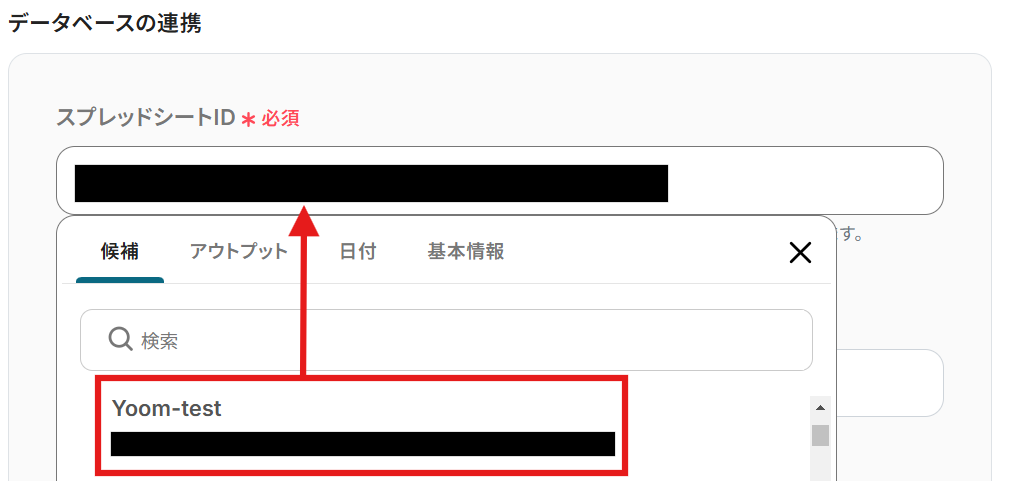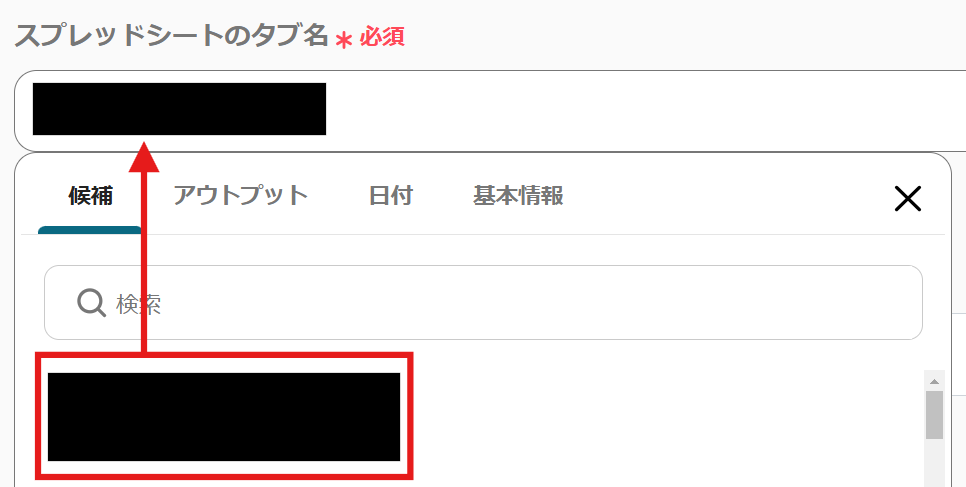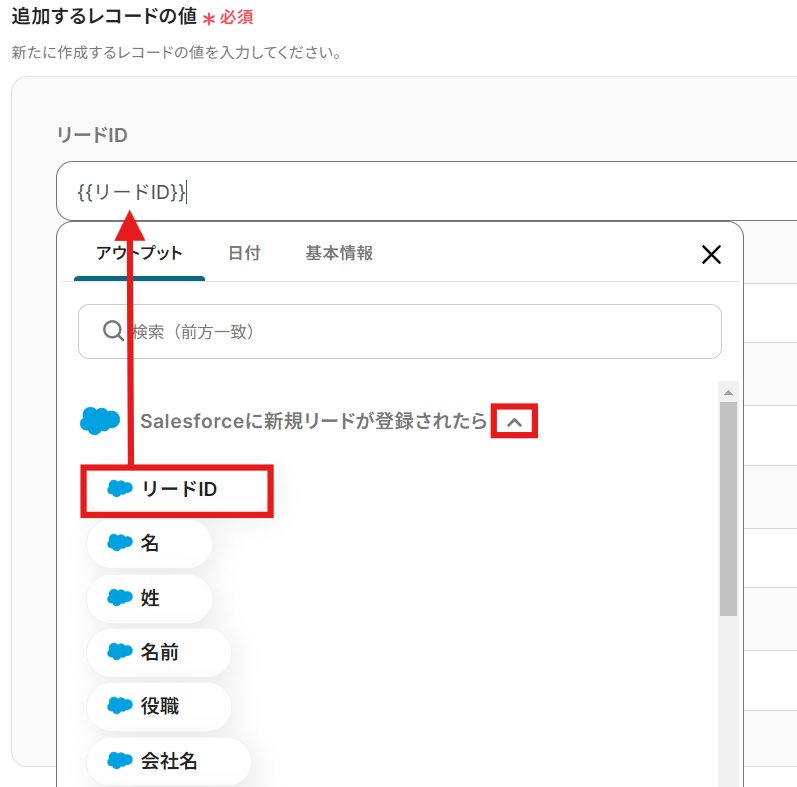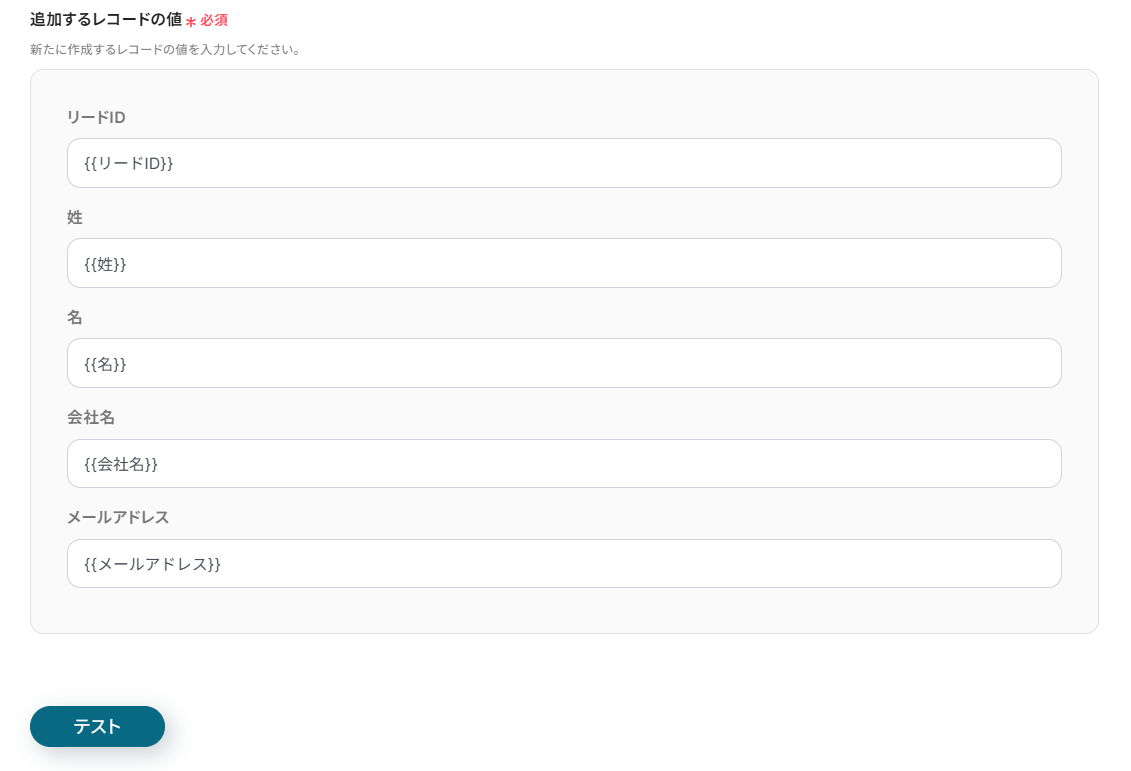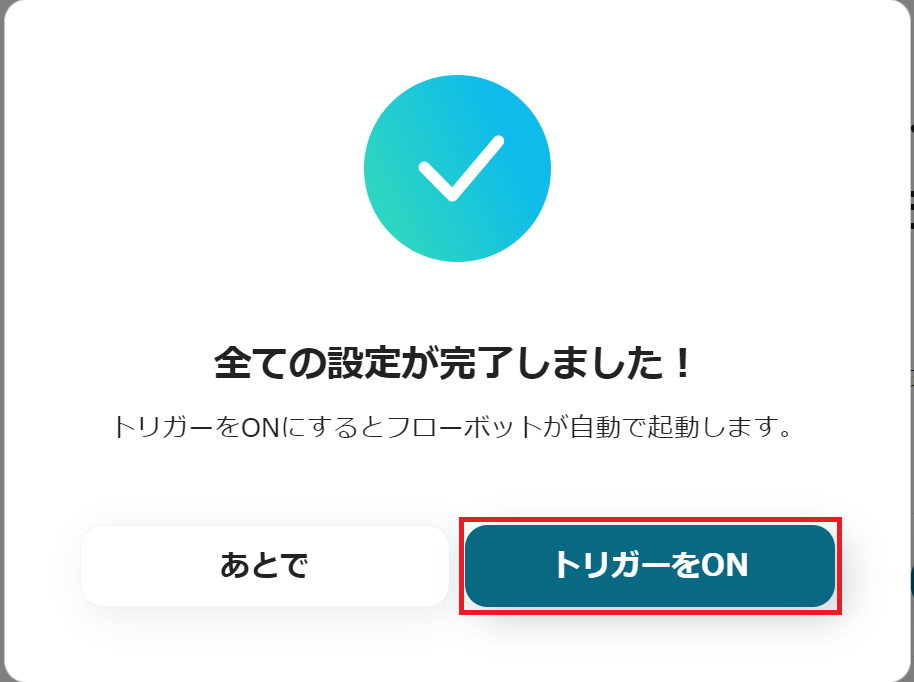とにかく早く試したい方へ
Yoomを利用することで、ノーコードで簡単にSalesforceに登録された新規リード情報をGoogleスプレッドシートに記載する連携が可能です。
Yoomにはあらかじめとを連携するためのテンプレートが用意されているため、APIの知識が無くても、登録するだけで今すぐ連携が実現できます。
Salesforceに登録された新規リード情報をGoogleスプレッドシートに記載
試してみる
Salesforceの新規リード情報をGoogleスプレッドシートに記載します。
「毎回手作業でデータを移すの、正直しんどい…。」
そんなふうに思ったことはありませんか?
Salesforceに登録したデータをGoogle スプレッドシートに手入力していたり、更新のたびにコピー&ペーストを繰り返したり…。ミスも増えるし、何より時間がもったいないですよね。SalesforceとGoogle スプレッドシートをAPI連携すれば、そんな手間から解放されます!たとえば、新規リード情報をスプレッドシートに反映したり、商談の受注情報を自動で更新したりと、面倒な作業をすべて自動化することが可能です。
この記事では、SalesforceとGoogle スプレッドシートを連携することで実現できる自動化のフローを具体的にご紹介します。業務の効率化を考えている方は、ぜひチェックしてみてください!
SalesforceとGoogle スプレッドシートを連携してできること
SalesforceとGoogle スプレッドシートのAPIを連携すれば、SalesforceのデータをGoogle スプレッドシートに自動的に連携することが可能です!
たとえば、下記のようなデータ連携を人の手を介さず、自動的に実施することができます。
Salesforceに登録された新規リード情報をGoogleスプレッドシートに記載
Salesforceの新規リード登録を基に自動的にGoogle スプレッドシートに追加できるため、リード情報を正確に同期できます。
Salesforceに登録された新規リード情報をGoogleスプレッドシートに記載
試してみる
Salesforceの新規リード情報をGoogleスプレッドシートに記載します。
Salesforceで商談が受注になったら、Google スプレッドシートに追加する
Salesforceの商談オブジェクトが受注に更新された際に、Google スプレッドシートに自動追加できるため、スピーディーにチームに共有したい方におすすめのフローです。
Salesforceで商談が受注になったら、Google スプレッドシートに追加する
試してみる
■概要
「Salesforceで商談が受注になったら、Google スプレッドシートに追加する」ワークフローは、情報転記作業を効率化してくれます。
自動化により手作業の工数が減るので人的エラーが軽減します。
■このテンプレートをおすすめする方
・Salesforceを利用して業務を行っている方
・商談の受注情報をスピーディに共有・管理したいと考えている方
・Google スプレッドシートを活用してデータを整理し、分析したい方
・チームメンバーと受注情報を迅速に共有し、業務効率を向上させたい方
・手動でのデータ入力や更新に手間を感じている方
■注意事項
・SalesforceとGoogle スプレッドシートのそれぞれとYoomを連携してください。
・トリガーは5分、10分、15分、30分、60分の間隔で起動間隔を選択できます。
・プランによって最短の起動間隔が異なりますので、ご注意ください。
・Salesforceはチームプラン・サクセスプランでのみご利用いただけるアプリとなっております。フリープラン・ミニプランの場合は設定しているフローボットのオペレーションやデータコネクトはエラーとなりますので、ご注意ください。
・チームプランやサクセスプランなどの有料プランは、2週間の無料トライアルを行うことが可能です。無料トライアル中には制限対象のアプリを使用することができます。
Salesforceで商談が受注になったら、Google スプレッドシートも更新する
こちらのテンプレートは1つ前のテンプレートと違って、Google スプレッドシートの情報を更新するフローとなっています。
Salesforceの商談オブジェクトが受注に更新された際に、Google スプレッドシートのデータを更新できるため、常に最新のデータを確認したい方におすすめのフローです。
Salesforceで商談が受注になったら、Google スプレッドシートも更新する
試してみる
■概要
「Salesforceで商談が受注になったら、Google スプレッドシートも更新する」ワークフローは、情報更新作業が自動化されるため、作業負担を軽減してくれます。
■このテンプレートをおすすめする方
・Salesforceを活用して営業活動を行っている方
・商談状況を迅速に把握し、営業プロセスをスピーディに進めたい方
・Google スプレッドシートを使用してデータを管理している方
・SalesforceとGoogle スプレッドシートのデータを連携させて、手動での更新作業を削減したいと考える方
・商談が受注になった際に、チーム全体で迅速に情報を共有したい方
・営業マネージャーとして、商談の進捗状況を一目で把握し、適切なタイミングで対応したい方
■注意事項
・SalesforceとGoogle スプレッドシートのそれぞれとYoomを連携してください。
・トリガーは5分、10分、15分、30分、60分の間隔で起動間隔を選択できます。
・プランによって最短の起動間隔が異なりますので、ご注意ください。
・Salesforceはチームプラン・サクセスプランでのみご利用いただけるアプリとなっております。フリープラン・ミニプランの場合は設定しているフローボットのオペレーションやデータコネクトはエラーとなりますので、ご注意ください。
・チームプランやサクセスプランなどの有料プランは、2週間の無料トライアルを行うことが可能です。無料トライアル中には制限対象のアプリを使用することができます。
SalesforceとGoogle スプレッドシートの連携フローを作ってみよう
それでは、さっそく実際にSalesforceとGoogle スプレッドシートを連携したフローを作成してみましょう!
今回はYoomを使用して、ノーコードでSalesforceとGoogle スプレッドシートの連携を進めていきますので、まだYoomのアカウントをお持ちでない場合は、下記のリンクからアカウントを発行しておきましょう。
[Yoomとは]
今回はSalesforceに登録された新規リード情報をGoogleスプレッドシートに記載するフローボットを作成していきます!
作成の流れは大きく分けて以下です。
- SalesforceとGoogle スプレッドシートをマイアプリ登録
- テンプレートをコピー
- フローの起点となるSalesforceのトリガー設定とその後に続くGoogle スプレッドシートのアクション設定
- トリガーボタンをONにして、フローボットを起動
Salesforceに登録された新規リード情報をGoogleスプレッドシートに記載
試してみる
Salesforceの新規リード情報をGoogleスプレッドシートに記載します。
ステップ1:SalesforceとGoogle スプレッドシートをマイアプリ登録
SalesforceとGoogle スプレッドシートをYoomに接続するマイアプリ登録を最初に行います。
マイアプリ登録を事前に済ませておくと、自動化設定が進めやすくなります。
SalesforceとYoomのマイアプリ登録
以下の手順をご参照ください。
<注意事項>
SalesforceとSlackなど、別のアプリケーションをすでに連携されている場合、YoomとのAPI連携が正常に動作しない可能性があります。
Google スプレッドシートとYoomのマイアプリ登録
以下の手順をご参照ください。
マイアプリ欄に、SalesforceとGoogle スプレッドシートが表示されていれば登録は完了しています。
ステップ2:テンプレートをコピー
それでは自動化の設定を行っていきましょう!
Yoomにログインして、以下のバナーにある「試してみる」をクリックしてください。
Salesforceに登録された新規リード情報をGoogleスプレッドシートに記載
試してみる
Salesforceの新規リード情報をGoogleスプレッドシートに記載します。
自動的にテンプレートがコピーされ、以下の画面が表示されます。
テンプレートはマイプロジェクトというプロジェクトに自動的に格納されるので、確認したい場合はそこから確認してください。
以下の画面表示を読んで、「OK」をクリックしましょう。
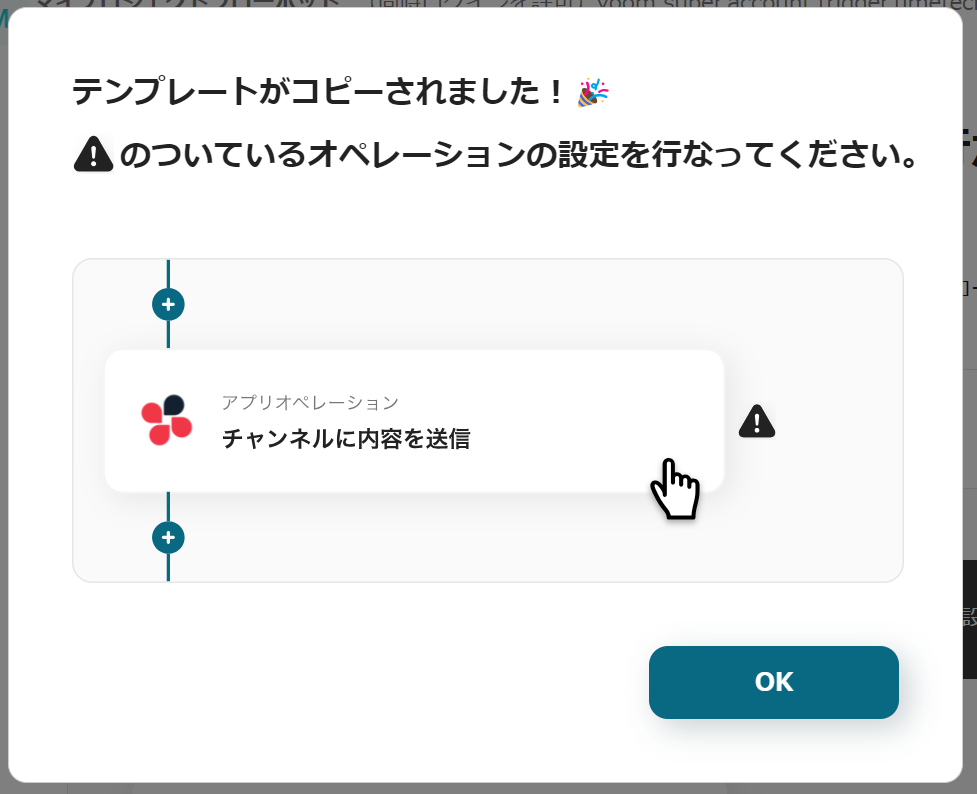
以下の画面が表示されたら、「タイトル」を確認してください。
使いやすいようにタイトルを変更することも可能です。
最初に、Salesforceに新規リードが登録されたらフローボットを起動する設定を行うため、「Salesforceに新規リードが登録されたら」をクリックします。
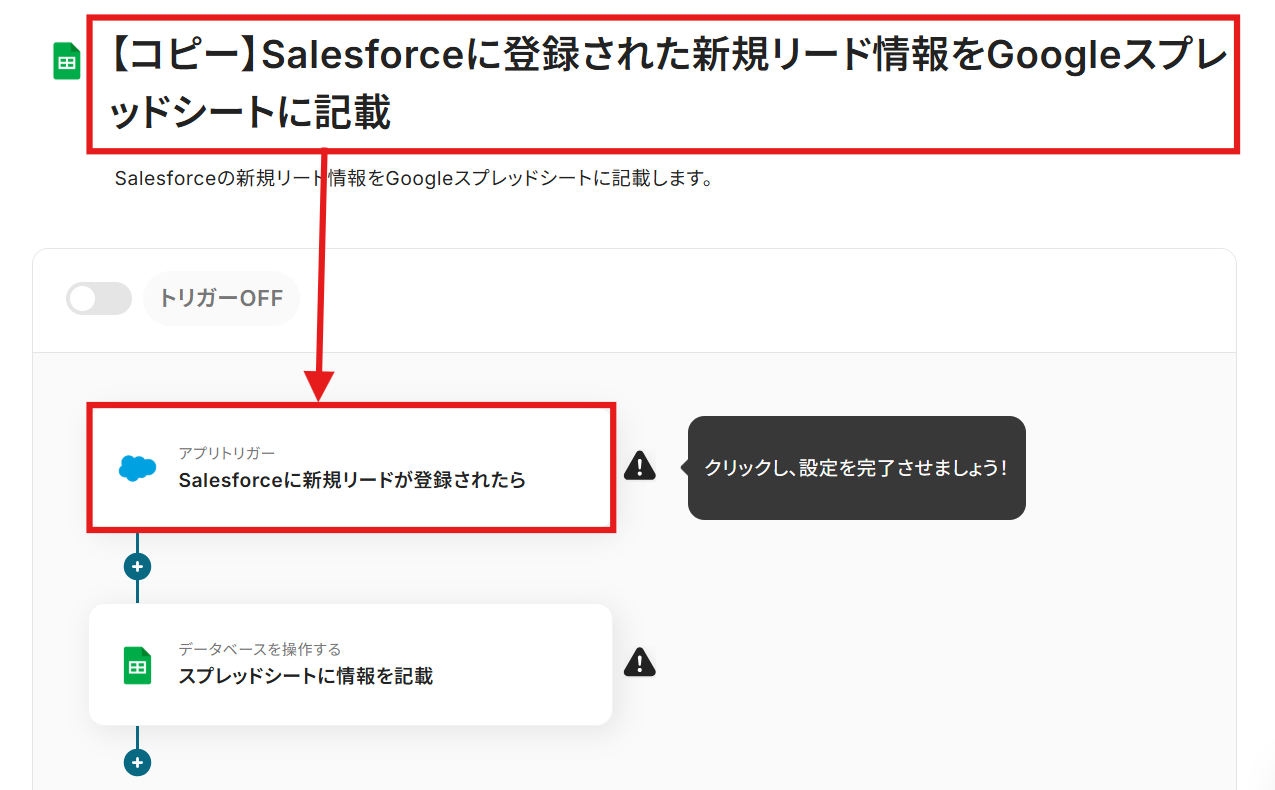
ステップ3:フローの起点となるSalesforceのトリガーを設定
以下の画面が表示されるので、設定を確認します。
問題なければ、「次へ」をクリックしましょう。
※Salesforceは一部有料プランのみご利用いただけるアプリとなっております。
他のプランの場合は設定しているフローボットのオペレーションやデータコネクトはエラーとなりますので、ご注意ください。
有料プランは、2週間の無料トライアルを行うことが可能です。
無料トライアル中には制限対象のアプリを使用することができますので、ぜひお試しください。
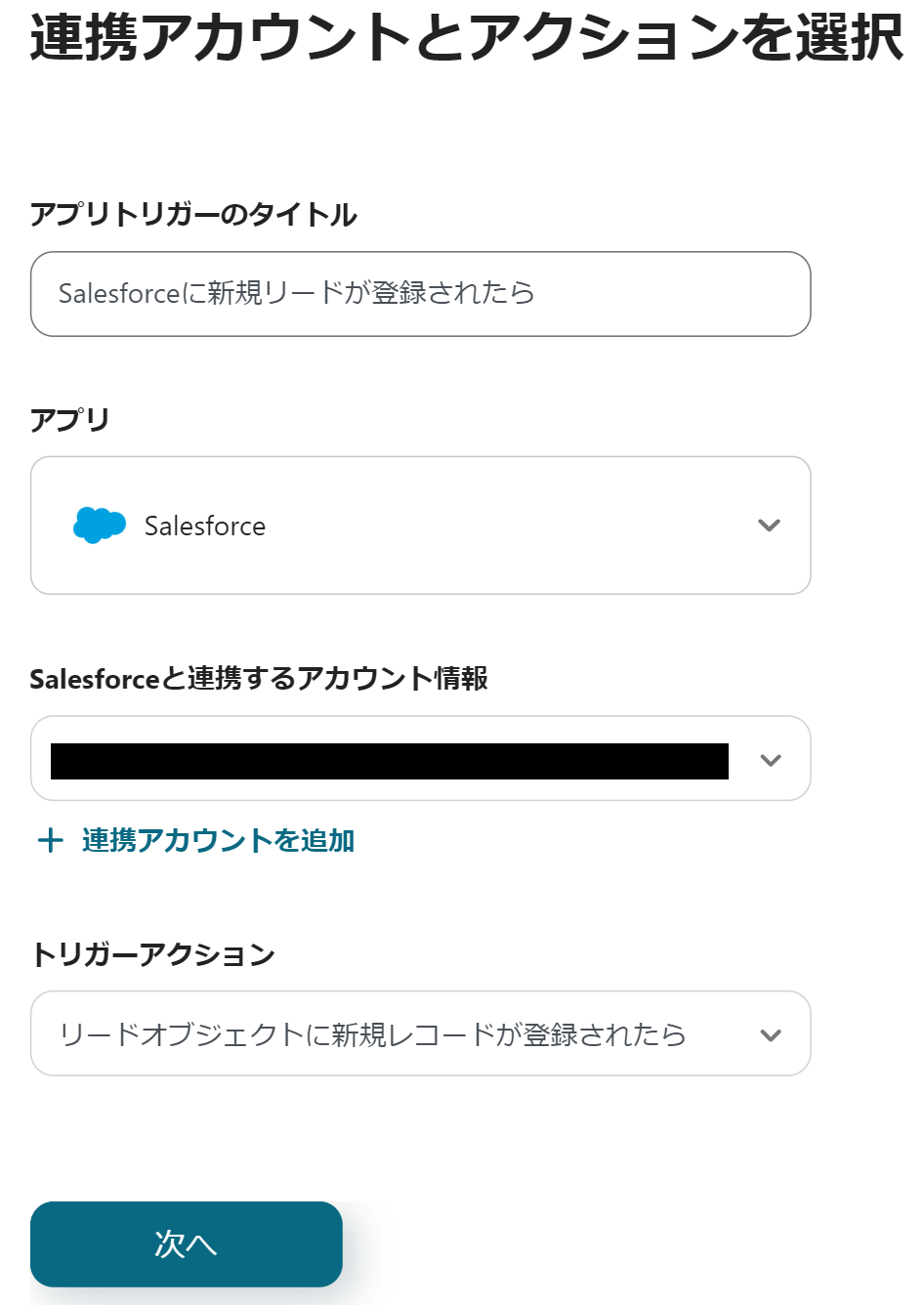
以下の画面が表示されたら、「トリガーの起動間隔」と「マイドメインURL」を設定してください。
- 「トリガーの起動間隔」→5分、10分、15分、30分、60分から選択
※トリガーの起動間隔はプランによってトリガーの起動間隔は異なるため、注意しましょう。
- 「マイドメインURL」→説明に従って設定
設定が完了したら、「テスト」をクリックします。
テストが成功すると「テスト成功」と表示されるので、「保存する」をクリックしましょう。
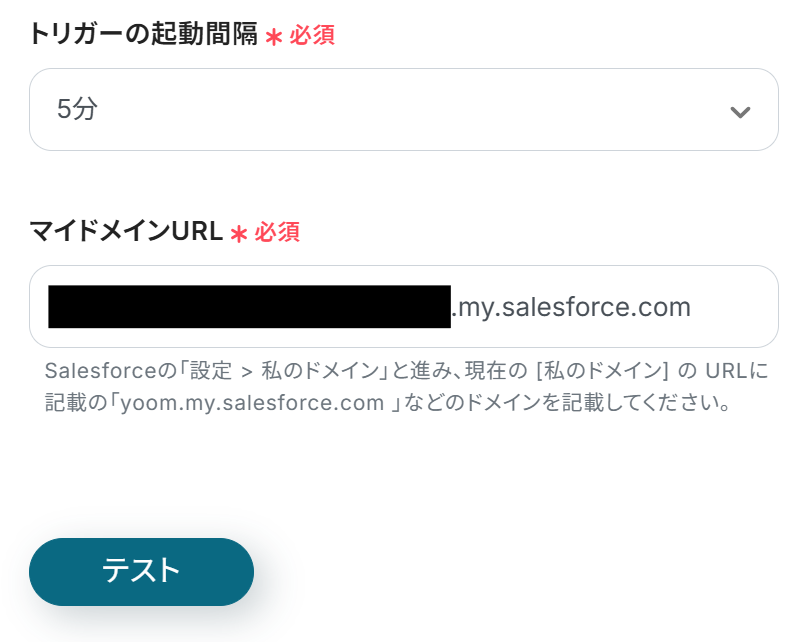
ステップ4:Google スプレッドシートする設定
続いて、Google スプレッドシートにSalesforceで登録されたリード情報を追加する設定を行うため、「スプレッドシートに情報を記載」をクリックします。
以下の画面が表示されるので、設定を確認してください。
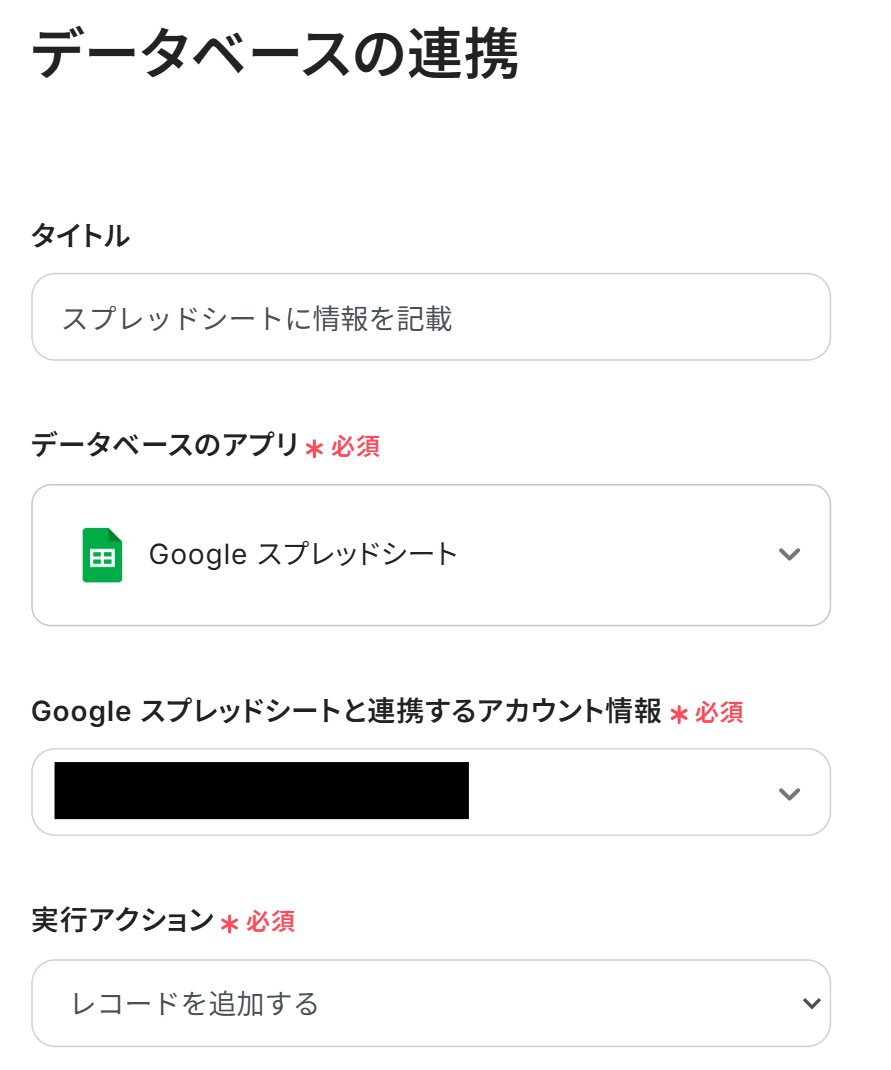
Google スプレッドシートの画面に移動し、Salesforceのリード情報から取得したい項目をテスト用に設定します。
以下は例ですので、お好みで設定してください。

Yoom画面に戻り、「データベースの連携」を設定します。
「スプレッドシートID」を候補から選択しましょう。
候補は枠内をクリックすると表示されますので、該当するIDを選択してください。
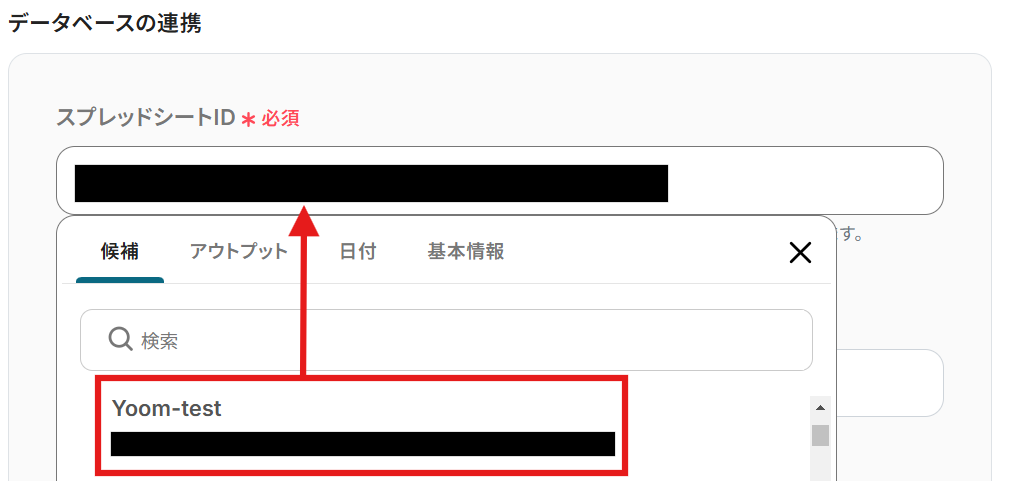
スクロールし、「スプレッドシートのタブ名」も同様に設定しましょう。
設定が完了したら、、「次へ」をクリックしてください。
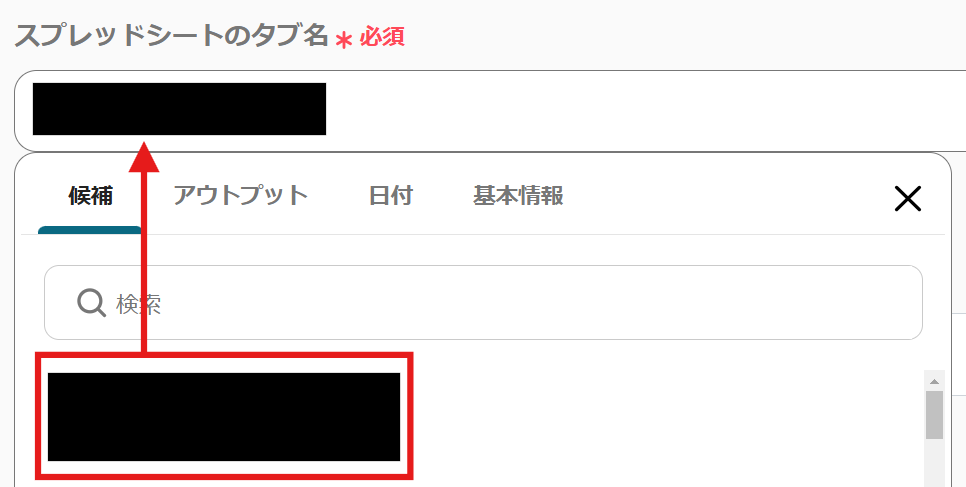
以下の画面が表示されるので、「追加するレコードの値」を設定しましょう。
「追加するレコードの値」には先ほどGoogle スプレッドシートで設定した項目名が表示されます。
Salesforceのアウトプットを活用して該当する項目を選択してください。
アウトプットは赤枠内の矢印をクリックすると表示されます。
他の項目も同様に設定しましょう。
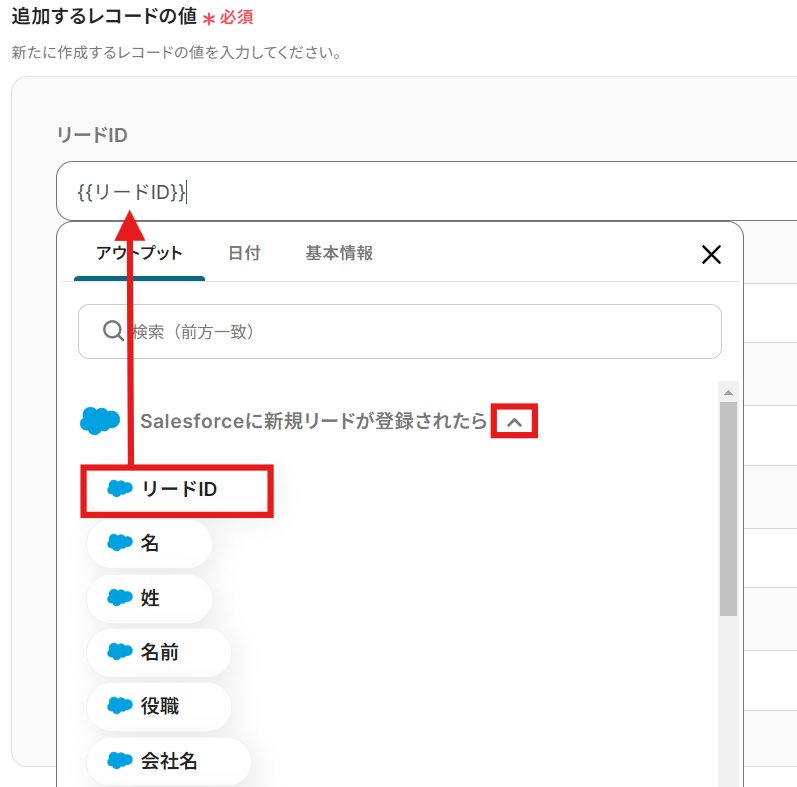
全ての項目の設定が完了すると、以下のように表示されます。
間違いがないか確認し、「テスト」→「テスト成功」→「保存する」をクリックしてください。
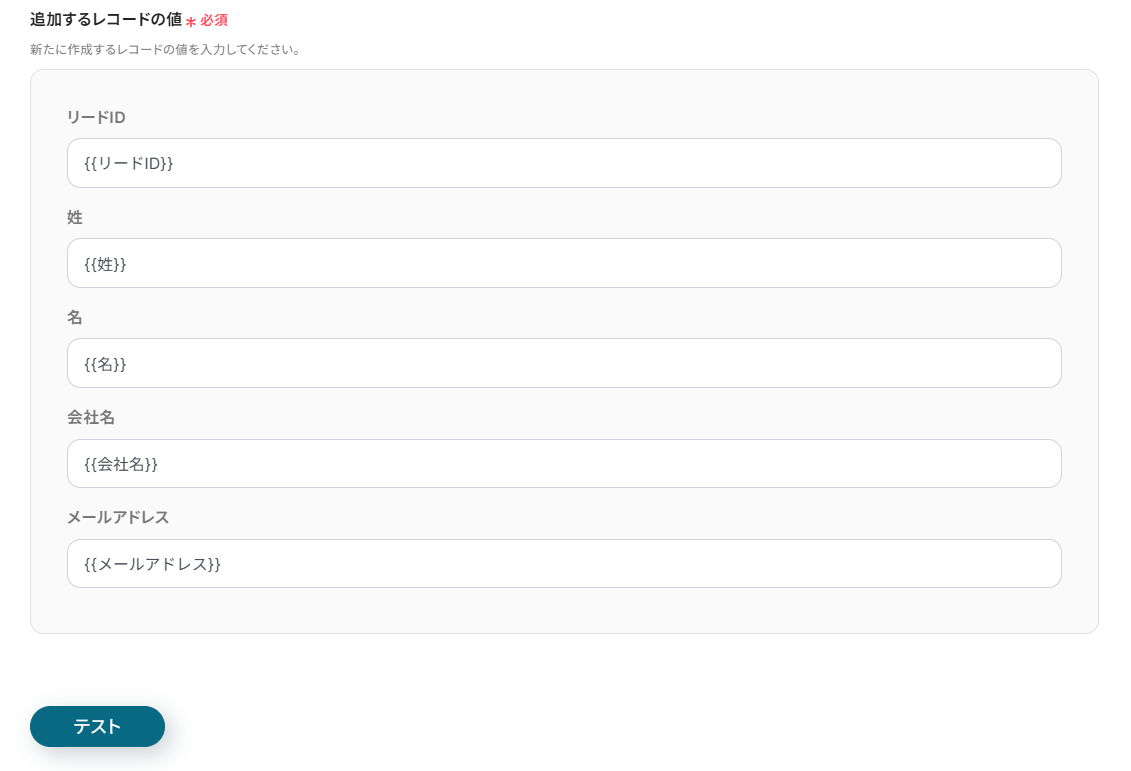
ステップ5:トリガーボタンをONにして、フローボットを起動
こちらで全ての項目の設定が完了しました!
以下の画面が表示されるので、「トリガーをON」をクリックしたら、自動化の設定は完了します。
設定したフローボットが正常に起動するかチェックしてみましょう!
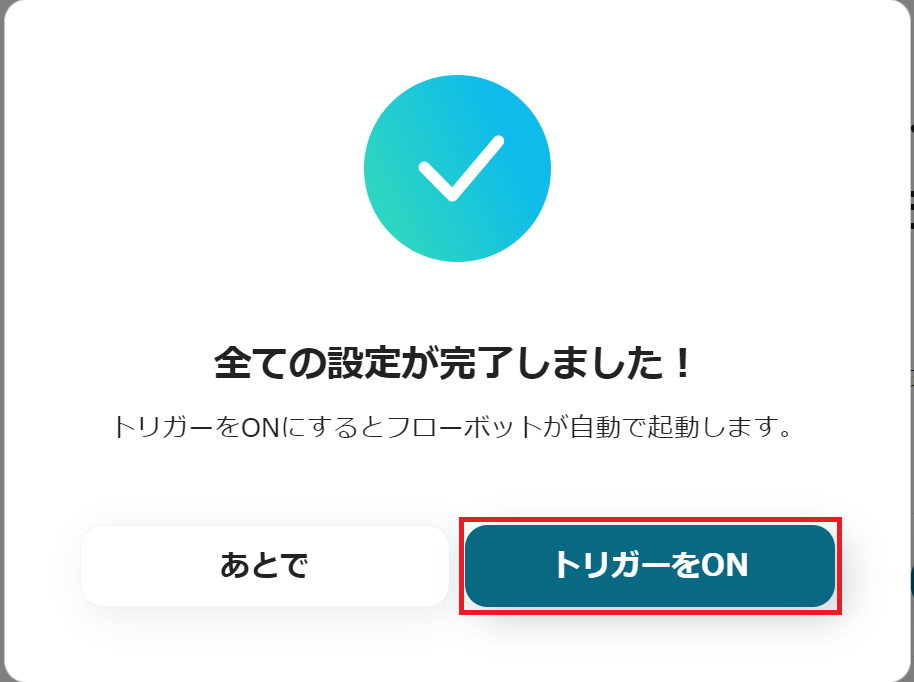
こちらがSalesforceに登録された新規リード情報をGoogleスプレッドシートに記載するフローでした。
Google スプレッドシートのデータをSalesforceに連携したい場合
先ほどはSalesforceからGoogle スプレッドシートへデータを連携する方法をご紹介しましたが、反対にSalesforceからGoogle スプレッドシートへのデータ連携を実施したい場合は、下記のテンプレートをご利用ください。
Google スプレッドシートに行が追加されたら、Salesforceにも追加する
顧客情報や商談データを自動的に同期したい方におすすめのフローです。
Google スプレッドシートに行が追加されたら、Salesforceにも追加する
試してみる
■概要
Googleスプレッドシートで管理している顧客リストなどを、都度Salesforceに手作業で転記していませんか?このような定型的なデータ入力作業は時間がかかるだけでなく、コピー&ペーストのミスや入力漏れといったヒューマンエラーの原因にもなります。このワークフローを活用すれば、Googleスプレッドシートに行が追加されるだけでSalesforceへのレコード追加が自動化され、データ入力の課題をスムーズに解消できます。
■このテンプレートをおすすめする方
・GoogleスプレッドシートとSalesforce間のデータ転記に手間を感じている営業担当者の方
・手作業による入力ミスをなくし、顧客データの一貫性と正確性を高めたいと考えている方
・Salesforceへのデータ登録業務を効率化し、よりコアな業務に集中したいと考えている方
■注意事項
・SalesforceとGoogle スプレッドシートのそれぞれとYoomを連携してください。
・トリガーは5分、10分、15分、30分、60分の間隔で起動間隔を選択できます。
・プランによって最短の起動間隔が異なりますので、ご注意ください。
・Salesforceはチームプラン・サクセスプランでのみご利用いただけるアプリとなっております。フリープラン・ミニプランの場合は設定しているフローボットのオペレーションやデータコネクトはエラーとなりますので、ご注意ください。
・チームプランやサクセスプランなどの有料プランは、2週間の無料トライアルを行うことが可能です。無料トライアル中には制限対象のアプリを使用することができます。
指定日時にGoogle スプレッドシートから情報を取得して、Salesforceに一括登録する
日常的にGoogle スプレッドシートにデータを追加し、定期的にSalesforceにデータを自動登録したい方におすすめのフローです。
指定日時にGoogle スプレッドシートから情報を取得して、Salesforceに一括登録する
試してみる
■概要
「指定日時にGoogle スプレッドシートから情報を取得して、Salesforceに一括登録する」ワークフローは、情報管理を効率化します。
定期的に必要な情報が自動で転記されるため、作業負担が軽減します。
■このテンプレートをおすすめする方
・Google スプレッドシートを利用してデータ管理を行っている方
・Salesforceを利用して顧客管理や営業支援を行っている方
・データの手動入力によるミスを減らし、迅速に情報を処理したいと考える方
・定期的にデータを更新し、常に最新の情報をGoogle スプレッドシートとSalesforce間で共有したい方
・複数のツールを利用しているが、情報共有や登録作業に手間を感じている方
■注意事項
・SalesforceとGoogle スプレッドシートのそれぞれとYoomを連携してください。
・Salesforceはチームプラン・サクセスプランでのみご利用いただけるアプリとなっております。フリープラン・ミニプランの場合は設定しているフローボットのオペレーションやデータコネクトはエラーとなりますので、ご注意ください。
・チームプランやサクセスプランなどの有料プランは、2週間の無料トライアルを行うことが可能です。無料トライアル中には制限対象のアプリを使用することができます。
SalesforceやGoogle スプレッドシートのAPIを使ったその他の自動化例
SalesforceやGoogle スプレッドシートのAPIを活用することで、様々な自動化の実現が可能になります。
Salesforceを使った自動化例
Salesforceの商談情報や取引先登録をトリガーに、データベースに追加したり、フォルダを作成したりできます。フォームで取引先情報が回答されたら、自動的にSalesforceの商談取引先を追加可能です。
Googleフォームが送信されたら、重複チェックを行いSalesforceに取引先を追加する
試してみる
■概要
Googleフォームが送信されたら、重複チェックを行いSalesforceに取引先を追加するフローです。
Googleフォームから送信されたデータの管理をスムーズにすることができます。
■このテンプレートをおすすめする方
・Googleフォームで顧客情報を収集している営業担当者の方
・Googleフォームから送信されたデータを手動で管理している方
・Salesforceを活用して顧客管理を行っているチームリーダーの方
・Salesforceへのデータ入力を効率化し、チーム全体の生産性を向上させたい方
・データの重複管理に悩んでいるマーケティング担当者の方
・重複チェックを自動化することで、正確な顧客データを維持し、マーケティング施策の効果を高めたい方
・業務の自動化に興味があり、効率化を図りたい経営者の方
・繰り返し行われるデータ管理業務を自動化し、他の重要な業務にリソースを割きたい方
■注意事項
・Googleフォーム、SalesforceのそれぞれとYoomを連携してください。
・Googleフォームをトリガーとして使用した際の回答内容を取得する方法は下記を参照ください。https://intercom.help/yoom/ja/articles/6807133
・分岐はミニプラン以上のプランでご利用いただける機能(オペレーション)となっております。フリープランの場合は設定しているフローボットのオペレーションはエラーとなりますので、ご注意ください。
・ミニプランなどの有料プランは、2週間の無料トライアルを行うことが可能です。無料トライアル中には制限対象のアプリや機能(オペレーション)を使用することができます。
・Salesforceはチームプラン・サクセスプランでのみご利用いただけるアプリとなっております。フリープラン・ミニプランの場合は設定しているフローボットのオペレーションやデータコネクトはエラーとなりますので、ご注意ください。
・チームプランやサクセスプランなどの有料プランは、2週間の無料トライアルを行うことが可能です。無料トライアル中には制限対象のアプリを使用することができます。
・トリガーは5分、10分、15分、30分、60分の間隔で起動間隔を選択できます。
・プランによって最短の起動間隔が異なりますので、ご注意ください。
Salesforceでリードが登録されたら、ChatGPTでリード内容を分析し、分類結果をSalesforceに反映する
試してみる
■概要
このフローでは、新たなリードがSalesforceに登録されるとChatGPTが自動的に内容を解析し、適切なカテゴリに分類することができます。また、その結果をSalesforceに自動で反映することで、営業チームのフォローアップを円滑化できるでしょう。手動でのデータ整理の手間を削減し、より効果的な営業活動が可能になります。
Yoomを利用すると、プログラミング不要で簡単にアプリ同士を連携することができます。
■このテンプレートをおすすめする方
・Salesforceを活用してリード管理を行っている営業担当者の方
・ChatGPTを利用してリードの分析や分類を自動化したいビジネスユーザーの方
・リードの分類作業に時間がかかり、業務効率化を求めているチームリーダーの方
・Yoomを活用して複数のアプリを連携し、業務ワークフローを最適化したい企業の方
・営業プロセスの自動化を通じて、チームの生産性向上を目指している経営者の方
■注意事項
・SalesforceとChatGPTをYoomに連携する必要があります。
・トリガーは5分、10分、15分、30分、60分の間隔で起動間隔を選択できます。
・プランによって最短の起動間隔が異なりますので、ご注意ください。
・ChatGPT(OpenAI)のアクションを実行するには、OpenAIのAPI有料プランの契約が必要です。(APIが使用されたときに支払いができる状態)
https://openai.com/ja-JP/api/pricing/
・ChatGPTのAPI利用はOpenAI社が有料で提供しており、API疎通時のトークンにより従量課金される仕組みとなっています。そのため、API使用時にお支払いが行える状況でない場合エラーが発生しますのでご注意ください。
Salesforceで取引先が登録されたらOneDriveに取引先ごとのフォルダを作成する
試してみる
Salesforceで取引先が登録されたらOneDriveに取引先ごとのフォルダを作成するフローです。
Salesforceで新規リードが作成されたら、リード宛にGmailを自動送信する
試してみる
■概要
「Salesforceで新規リードが作成されたら、リード宛にGmailを自動送信する」フローは、営業プロセスの効率化と素早いコミュニケーションを実現する業務ワークフローです。
新しいリードがSalesforceに登録された瞬間、自動的にGmailを通じてリードに挨拶メールを送信します。
この連携により、営業チームは手動でのメール送信作業から解放され、重要なフォローアップに専念できるようになります。
■おすすめの方
・Salesforceを活用してリード管理を行っている営業担当者の方
・リードへの初回コンタクトを自動化し、迅速な対応を目指す営業チームのリーダー
・営業プロセスの効率化を図り、手動作業を減らしたいと考えている経営者や管理職の方
・SalesforceとGmailを既に利用しており、これらを連携させて業務を自動化したい方
・顧客対応の迅速化を通じて、顧客満足度を向上させたいマーケティング担当者の方
■注意事項
・Salesforce、GmailのそれぞれとYoomを連携してください。
・Salesforceはチームプラン・サクセスプランでのみご利用いただけるアプリとなっております。フリープラン・ミニプランの場合は設定しているフローボットのオペレーションやデータコネクトはエラーとなりますので、ご注意ください。
・チームプランやサクセスプランなどの有料プランは、2週間の無料トライアルを行うことが可能です。無料トライアル中には制限対象のアプリを使用することができます。
Salesforceの商談情報が登録されたらMicrosoft Excelに情報を追加する
試してみる
Salesforceの商談情報が登録されたら、Microsoft Excelに商談情報を追加するフローボットです。
Google スプレッドシートを使った自動化例
Google スプレッドシートのデータ追加をトリガーに、フォルダ作成や予定作成が可能です。データベースに追加されたデータやZoomのミーティング情報をGoogle スプレッドシートに追加できます。
Google スプレッドシートで行が追加されたらMicrosoft Teamsに通知する
試してみる
Googleスプレッドシートで行が追加されたらMicrosoft Teamsに通知するフローです。
Google スプレッドシートで行が追加されたら、Google Driveにフォルダを作成する
試してみる
Google スプレッドシートで行が追加されたら、Google Driveにフォルダを作成するフローです。
NotionDBに追加された情報を、Google スプレッドシートにも追加する
試してみる
Notionの任意のデータベースに追加された情報を、Google スプレッドシートにも追加するフローです。
Zoomが終了したら要約してGoogle スプレットシートに追加する
試してみる
Zoomが終了したら要約してGoogle スプレットシートに追加するフローです
指定日時にGoogle スプレッドシートから情報を取得して、Googleカレンダーに予定を作成する
試してみる
■概要
「指定日時にGoogle スプレッドシートから情報を取得して、Googleカレンダーに予定を作成する」ワークフローは、作業の手間を削減します。
これまで事務作業に費やしていた時間を他の業務に充てることができ、生産性が向上します。
■このテンプレートをおすすめする方
・Google スプレッドシートを使用して情報を管理している方
・Google スプレッドシートのデータをスピーディに活用したい方
・手動でのデータ転記が煩雑で時間がかかると感じている方
・Google カレンダーを活用してスケジュール管理を行っている方
・定期的に発生する予定をGoogle カレンダーにすばやく反映させたい方
・自動化によって業務の効率化を目指している方
・チームで情報共有を円滑に行い、スケジュールをしっかりと管理したい方
■注意事項
・Google スプレッドシートとGoogleカレンダーのそれぞれとYoomを連携してください。
まとめ
いかがでしたか?SalesforceとGoogle スプレッドシートを連携することで、「データの手入力をなくしたい」「リアルタイムで情報を反映したい」「業務の効率を上げたい」といった課題をスムーズに解決できます。
ノーコードツールYoomを活用すれば、プログラミングの知識がなくても簡単にSalesforceとGoogle スプレッドシートの連携を実現可能です!設定もシンプルで、すぐに自動化の効果を実感できますよ。気になった方はまずは無料アカウントを作成して、実際に使い勝手を確かめてみてください。登録はたったの30秒で完了!すぐに自動連携を体験できます。
今すぐ無料でアカウントを発行する
日々の業務を最適化し、より快適で成果の出る働き方を実現しませんか?
関連記事:【プログラミング不要】Google スプレッドシートに行が追加されたら、Salesforceにも追加する方法
よくあるご質問
Q:Salesforceのカスタムオブジェクトやカスタム項目も連携できますか?
A:はい、カスタム項目へのデータ連携も可能です。
Salesforceにレコードを追加するステップで、「追加するレコードの値」にカスタム項目が表示されます。
表示された該当の項目に、登録したい値を設定することで、連携の設定が完了します。
Q:特定の条件を満たすデータだけを連携させることは可能ですか?
A:はい。可能です。
「分岐」を設定することで、特定の条件を満たすデータだけ連携することができます。
「分岐」の設定方法について、詳しくはこちらをご覧ください。
Q:連携がうまくいかなかった場合、どこを確認すればいいですか?
A:連携エラーが発生すると通知が行われます。
連携エラーが発生した場合は、フローボットが停止しYoomに登録されているメールアドレスへ通知が届きます。
通知内にエラー原因などを記載しておりますので、エラー原因をご確認ください。
対処方法が分からないなどでお困りの際はヘルプページまたは、こちらをご確認ください。